Windows Updateに失敗するときの対処法 ~Windowsのバージョンを手動でアップデートする~
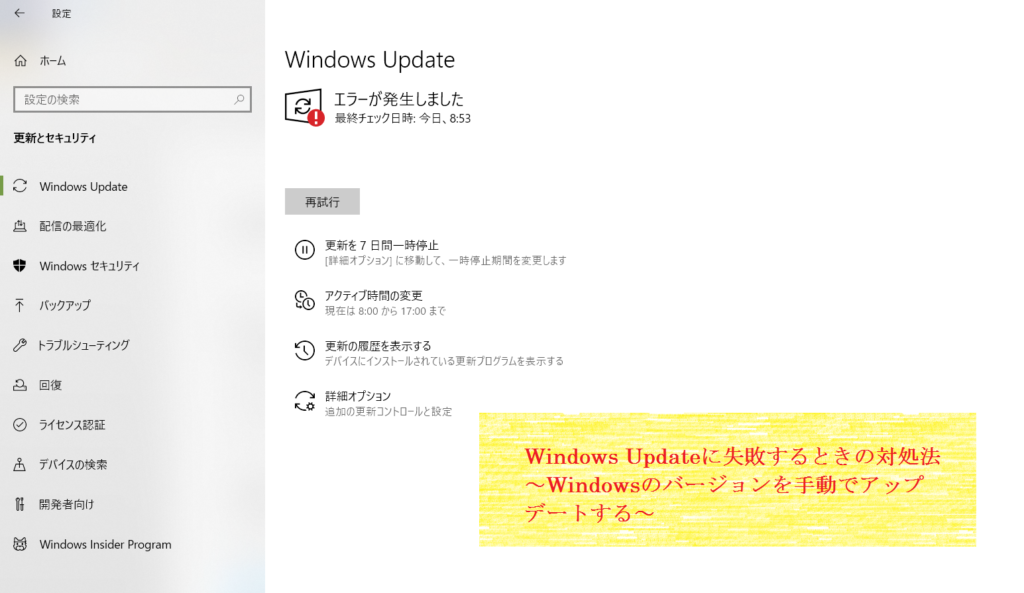
前回は、Windows Updateとはどのようなものか、また何のために必要なのかということについてお話しました。今回からは、Windows Updateがうまくいかない場合の具体的な対処方法を見ていきましょう!
Windowsのバージョンを手動で最新にする方法
ご存じの方も多いかと思いますが、Windows 10にはバージョンというものがあります。
約半年に一度、新たなバージョンが公開され、古くなったバージョンはMicrosoft(マイクロソフト)のサポート対象外となります。通常は大型アップデートとして自動的に更新を促されますが、何らかの原因で更新されないままになっている場合があります。
大型アップデートがされないと、脆弱性の修正が行われないままとなるため、不具合の原因となったり、悪意のある攻撃に対抗できなくなったりする可能性があります。
まずは、お使いのパソコンのバージョンが最新状態になっているかどうかを確認してみましょう!
バージョンの確認方法
①スタートボタンを右クリックし、「システム」をクリック
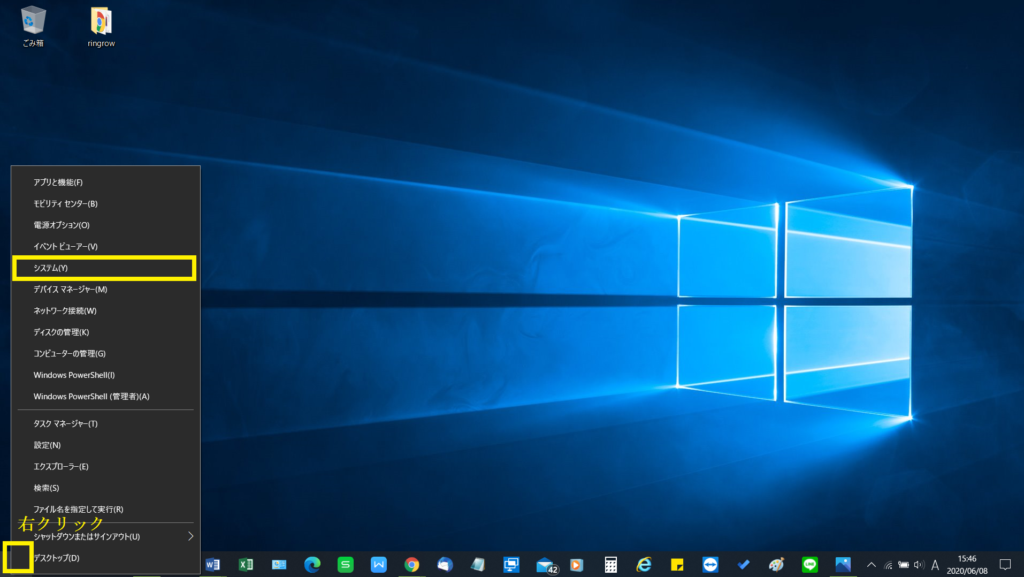
②[Windowsの仕様]内の[バージョン]の数字を確認
※2020年6月現在、最新のバージョンは[2004]になっています。
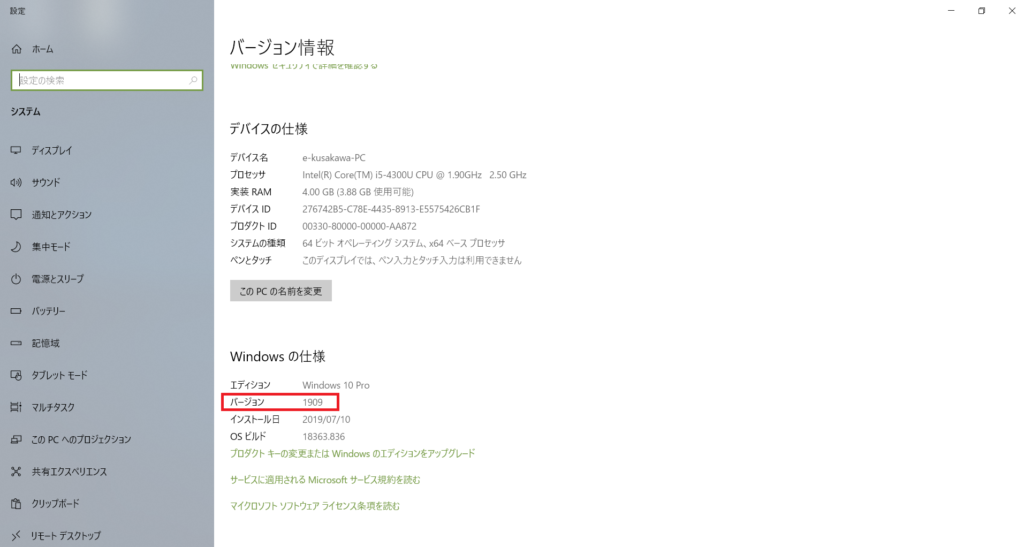
バージョン一覧については、こちらのMicrosoft社のページを参照してください。
最新のバージョンになっていないという方は、以下の方法で手動での更新を試してみましょう!
Windows 10を最新バージョンにアップデートする方法
①下記URLをクリックし、画面上部「今すぐアップデート」をクリック
※表示されている文章は、画像と異なる場合があります。
https://www.microsoft.com/ja-jp/software-download/windows10
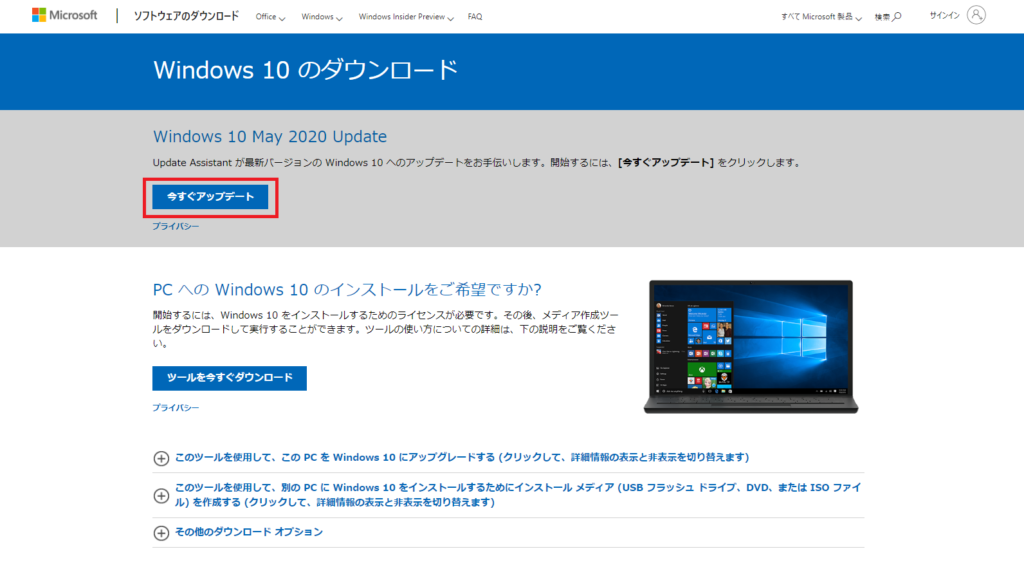
②ダウンロードしたインストーラーをクリックして実行
※Google Chrome(グーグルクローム)の場合は、画面左下にダウンロードファイルが表示されます。
※[ユーザーアカウント制御]が表示される場合は、「はい」をクリックして進みます。
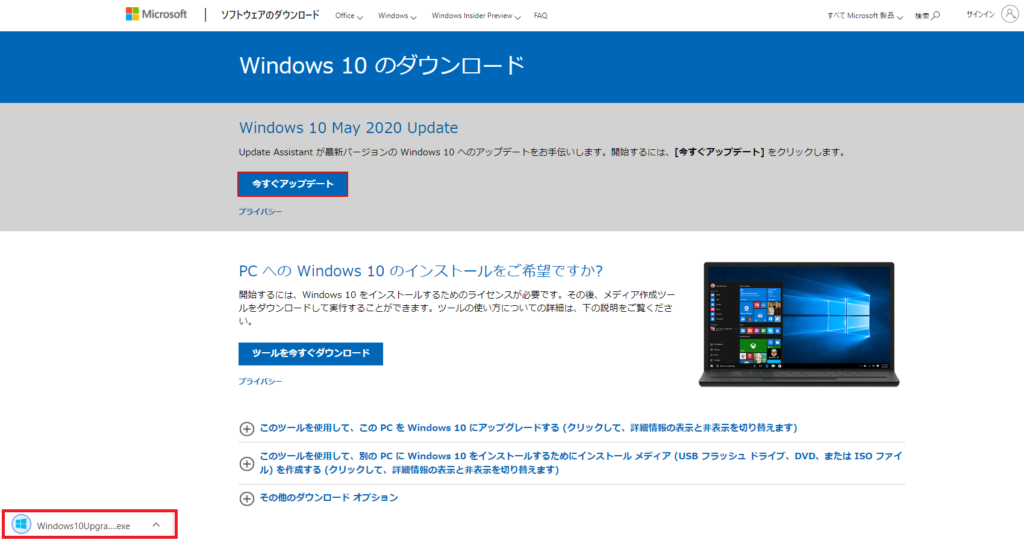
③「今すぐ更新」をクリック
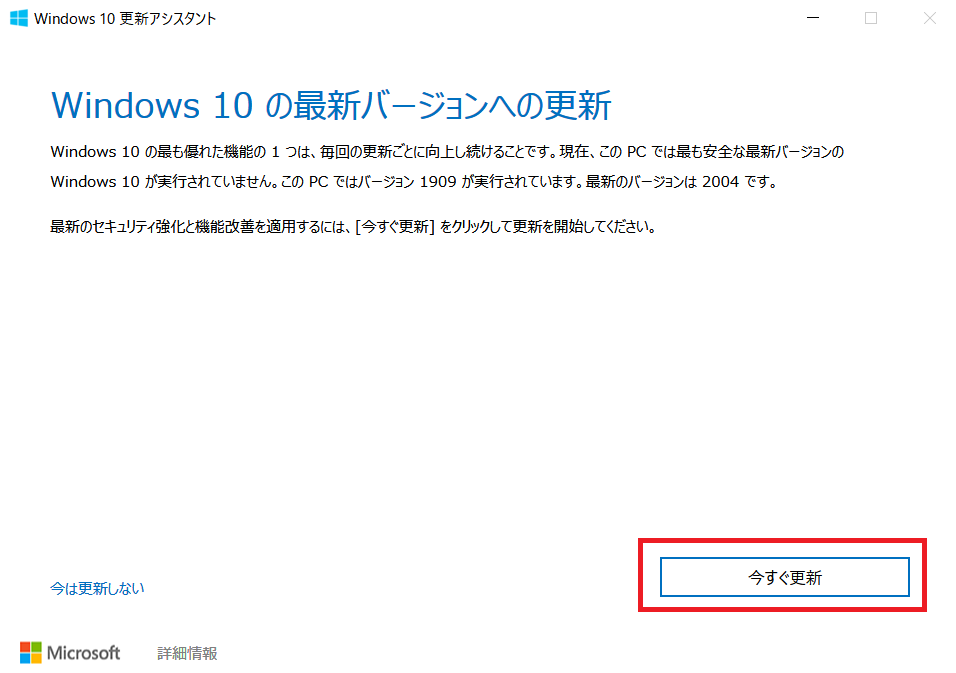
④「次へ」をクリック
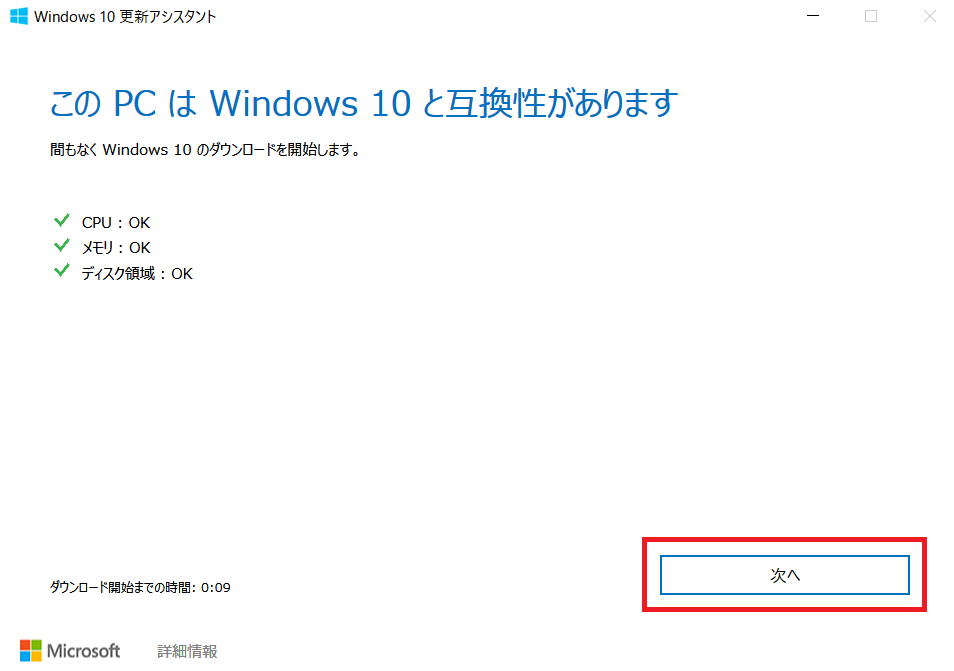
⑤更新準備が始まります
※更新の溜まり具合や環境により、数時間程度かかる場合があります。
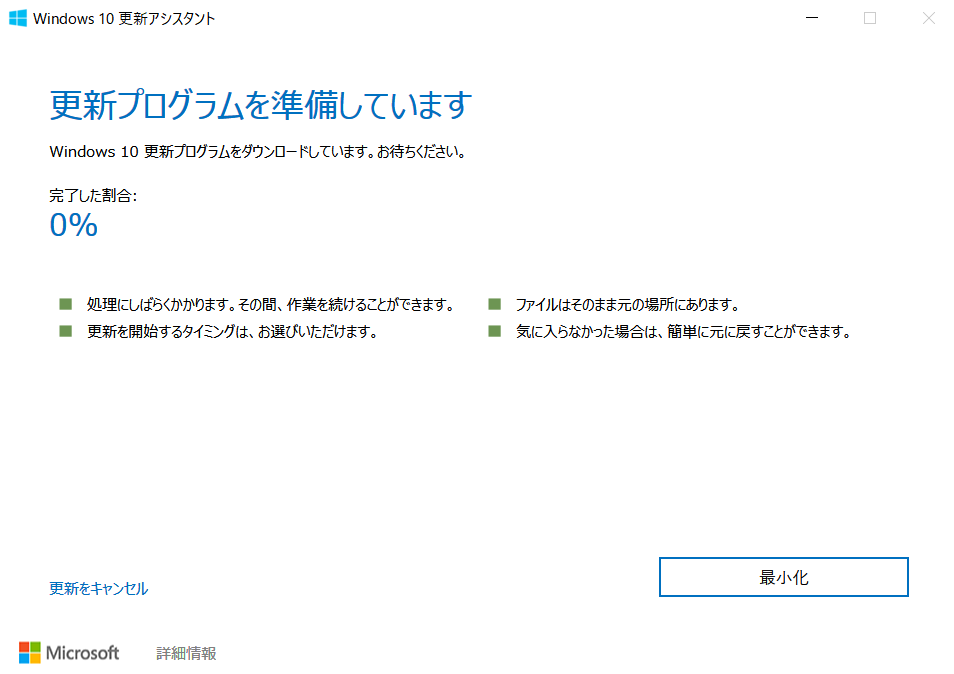
⑥準備ができたら、「今すぐ再起動」をクリック
※時間がかかるため、パソコンを使用しないタイミングで行うことをお勧めします。
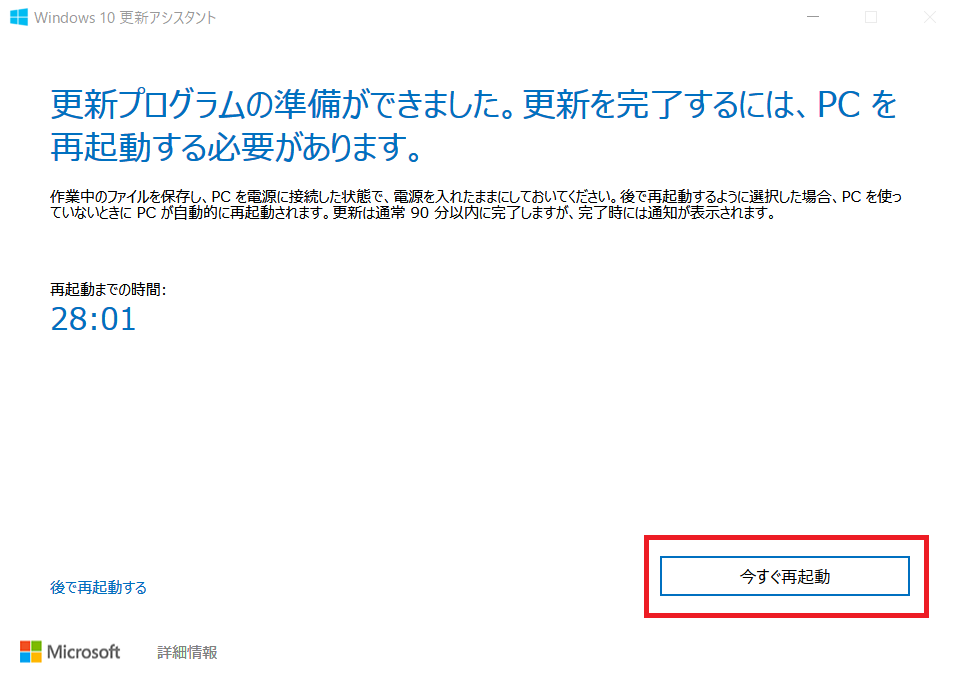
再起動後、先にご紹介した方法にてバージョンが最新になっているかどうかを確認してみましょう!
無事に最新になっていたら、再度Windows Updateを試してみてください。
いかがでしたでしょうか。今回ご紹介した最新バージョンへのアップデートは、Windows Update以外のトラブルでも、よく解決策になることがありますので、覚えておいて損はありませんよ☆
残念ながら改善がみられなかった場合は、引き続きご紹介する方法を試してみてくださいね!
次回もお楽しみに♪
担当:草川
★★今回のようなご不明点も電話・メールにて何度でもご相談いただける『R∞PC(アールピーシー)』、おかげさまで大好評!『がっちりマンデー!!』でも特集されました!★★

関連記事
-

-
Windows10のパソコンが突然インターネットに繋がらなくなった場合の対処法~飛行機のマーク~
今回も、Windows10のパソコンが突然インターネットに繋がらなくなった場合の確認事項や、
-

-
Internet Explorerから他のブラウザへ移行③ ~Fire Fox~
今回はInternet Explorer(インターネット エクスプローラー)からFire
-
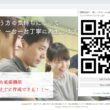
-
Chromeの便利な拡張機能~QRコードがすぐに作成できる!!~
Google Chrome(グーグルクローム)をもっと便利に、もっと効率的に使用するための
-

-
Windows10のちょっとだけ便利な機能③
Windows10(ウィンドウズテン)で、知っていたらちょっとだけ便利な機能をご紹介します
-

-
デスクトップ画面の背景の変更方法
デスクトップの背景を気分転換に別の画像に変更したい時ってありませんか?簡単に背景を変更でき
-

-
【WPS Office】Writerでの文字数・行数の設定方法
学校の課題や提出物など、文章の書式・レイアウトが決められている場合がありますよね。フォント
-

-
パソコン雑学~バグの語源はこれ~
今回は普段のブログとは少し趣向を変えてお届けできたらと思います!このブログでは、キーボード
-

-
エクセルで一部の範囲を指定して印刷する方法 ~印刷範囲の設定~
たくさんのデータが入ったExcel(エクセル)ファイルを印刷する際に、印刷したい範囲以外も
-

-
Windows11にアップグレードしたら突然起動しなくなった時の対処方法!!
パソコンをWindows11(ウィンドウズイレブン)にアップグレードしたら突然起動しなくな
-

-
【ペイント】文字を縦書きで入力する方法
前回は、ペイントで文字入力をした際に、90度左に文字が回転してしまう場合の対処法をご紹介し









